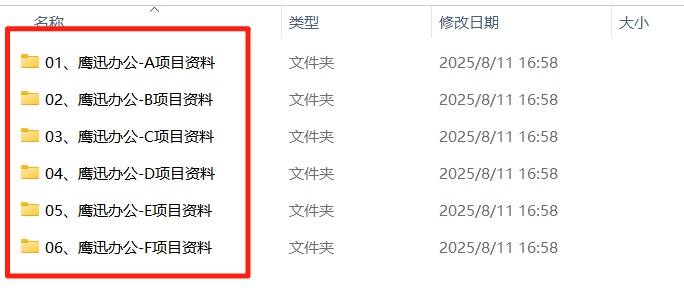工作过程中,如果我们的电脑中有非常多的文件夹挤在一起往往杂乱不堪。因此我们有时候需要对多个文件夹进行重命名工作,比如说在多个文件夹名称中插入新的内容,并按数字进行排序。
今天给大家分享的办法可以轻轻松松几秒钟解决困扰你一下午的工作,多个文件夹名称插入新的内容并按数字进行排序,可以让我们的文件夹看起来更加整洁清爽,并且也方便检索、归档。下面的操作步骤来看,其实实现这样的操作非常简单,并不需要专业的知识,不需要懂脚本代码,我们就能够处理,大大的提高了我们的工作效率。
效果预览
处理前
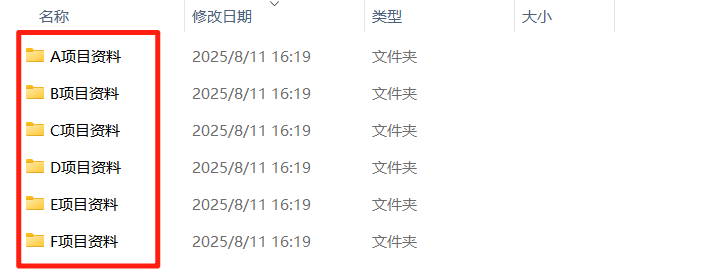
处理后
操作步骤
1、打开「鹰迅批量处理工具箱」,左侧选择「重命名工具」,找到「编排文件夹序号」的功能。
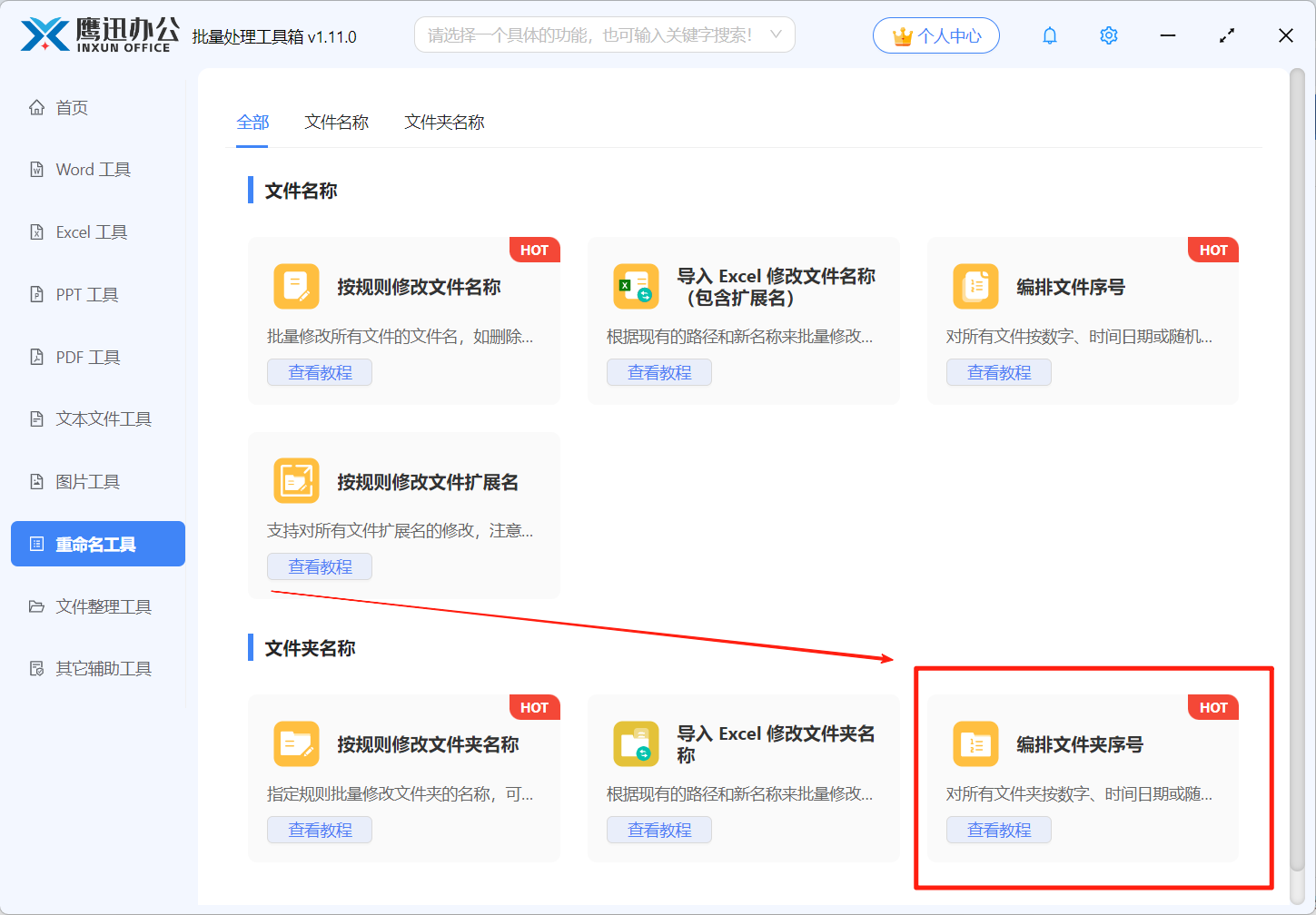
2、所有需要插入内容并编排序号的文件夹。
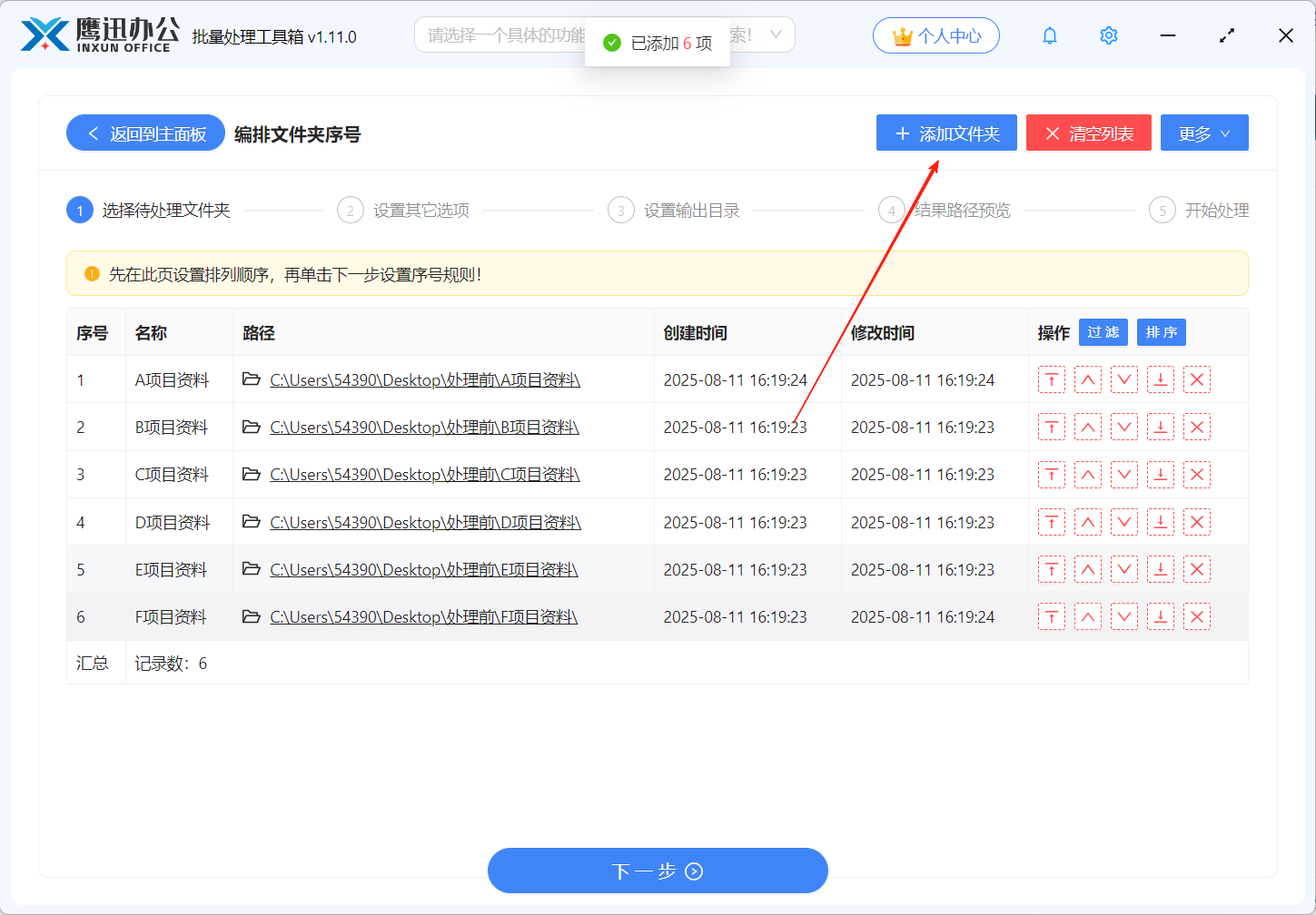
在上面的右侧我们可以对文件夹进行上移、下移、置顶、置顶等操作,软件会根据桌面上的文件夹排序进行编号操作。
3、设置序号编排的规则。
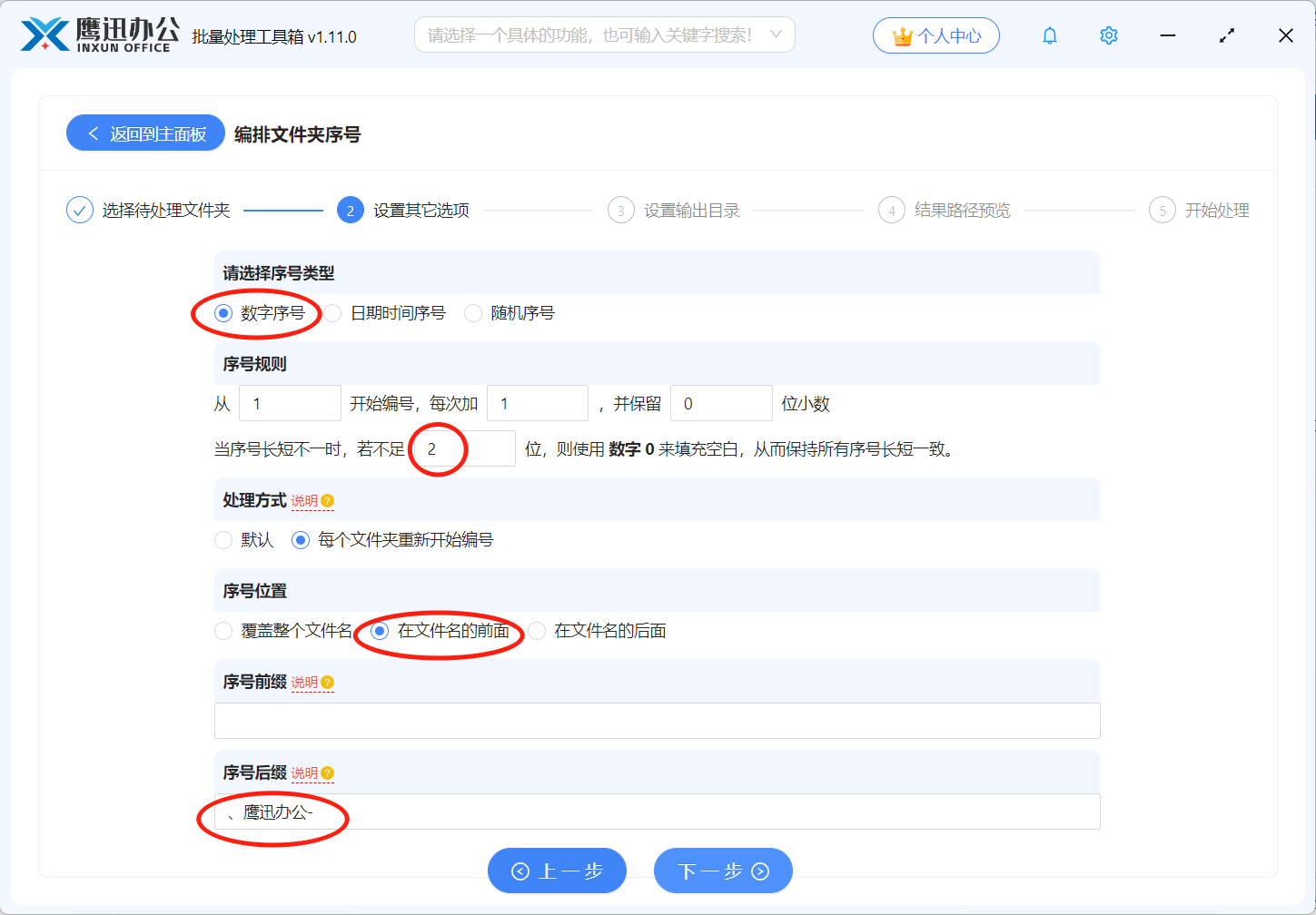
编排文件夹序号的功能,我们首先可以给大量的文件夹进行按数字排序,然后将我们需要插入的内容放在序号的前面或者后面。
如果这里的功能依然没有办法满足我们的需要,我们还可以尝试导入excel修改文件夹名称来个性化的设置修改文件夹名称规则。
4、设置编排序号后的文件夹保存路径。
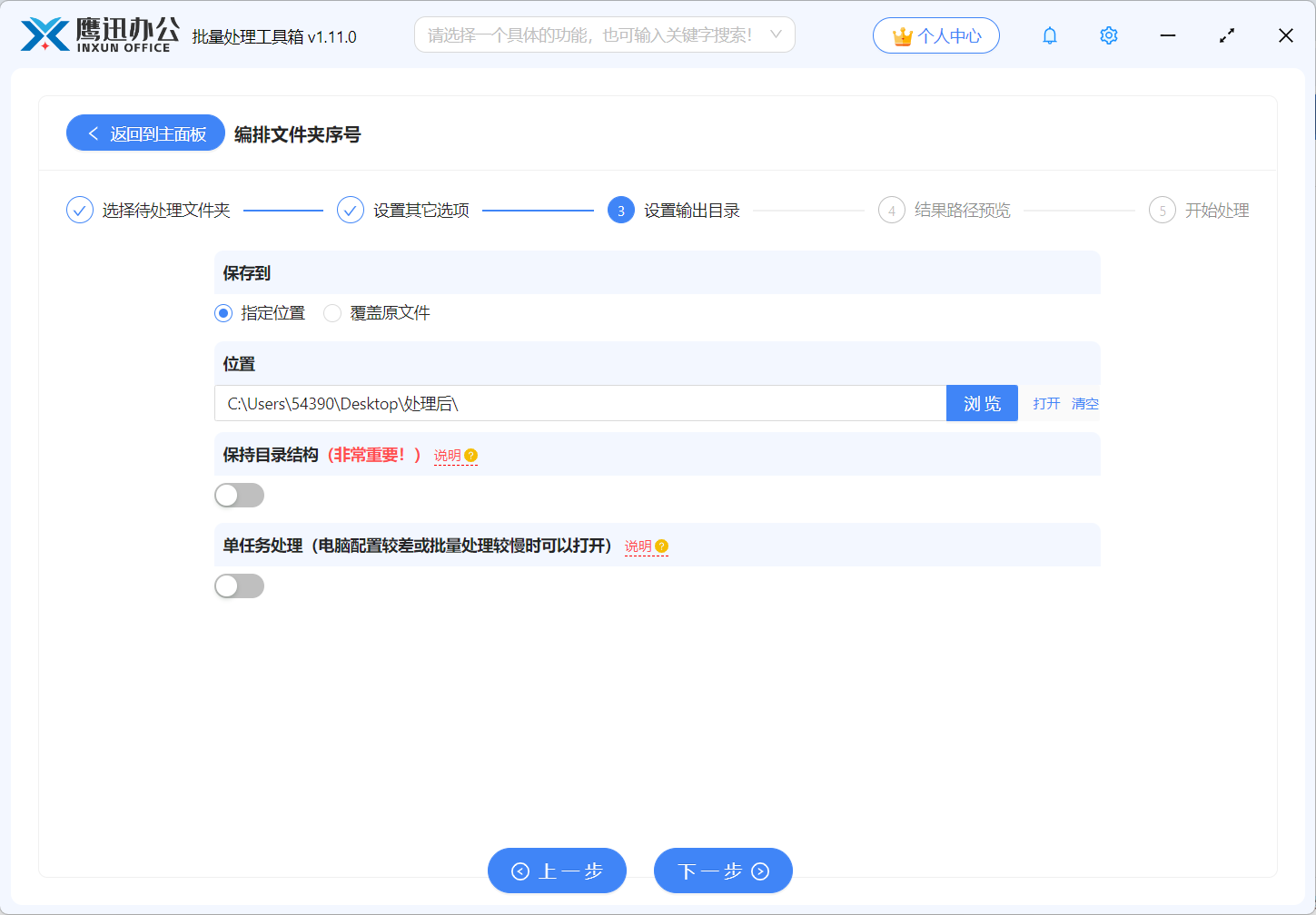
5、预览编排序号后的文件夹名称,如果不符合预期,则返回到前面的界面进行调整。
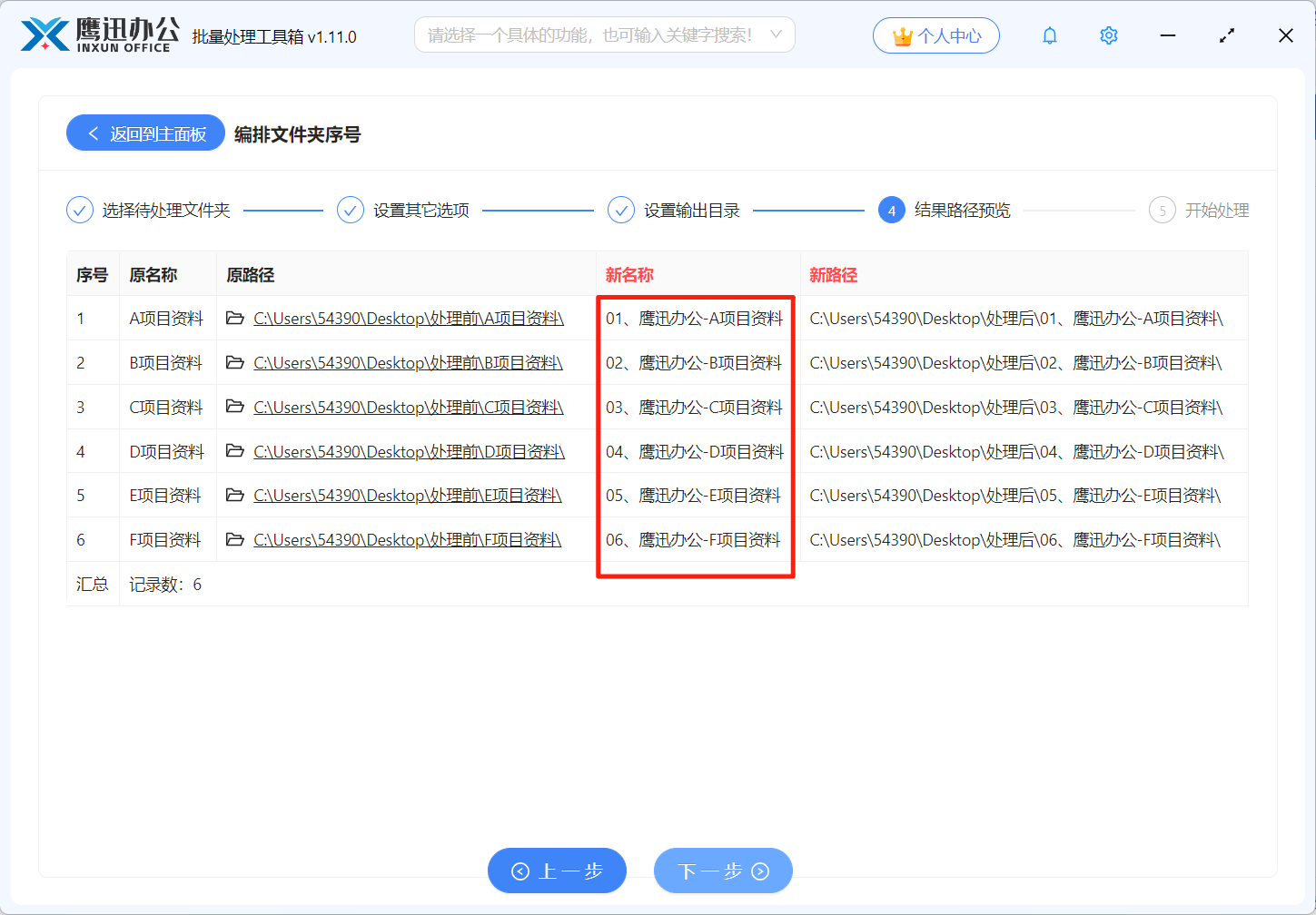
6、批量给多个文件夹插入内容并按数字编号处理完成。
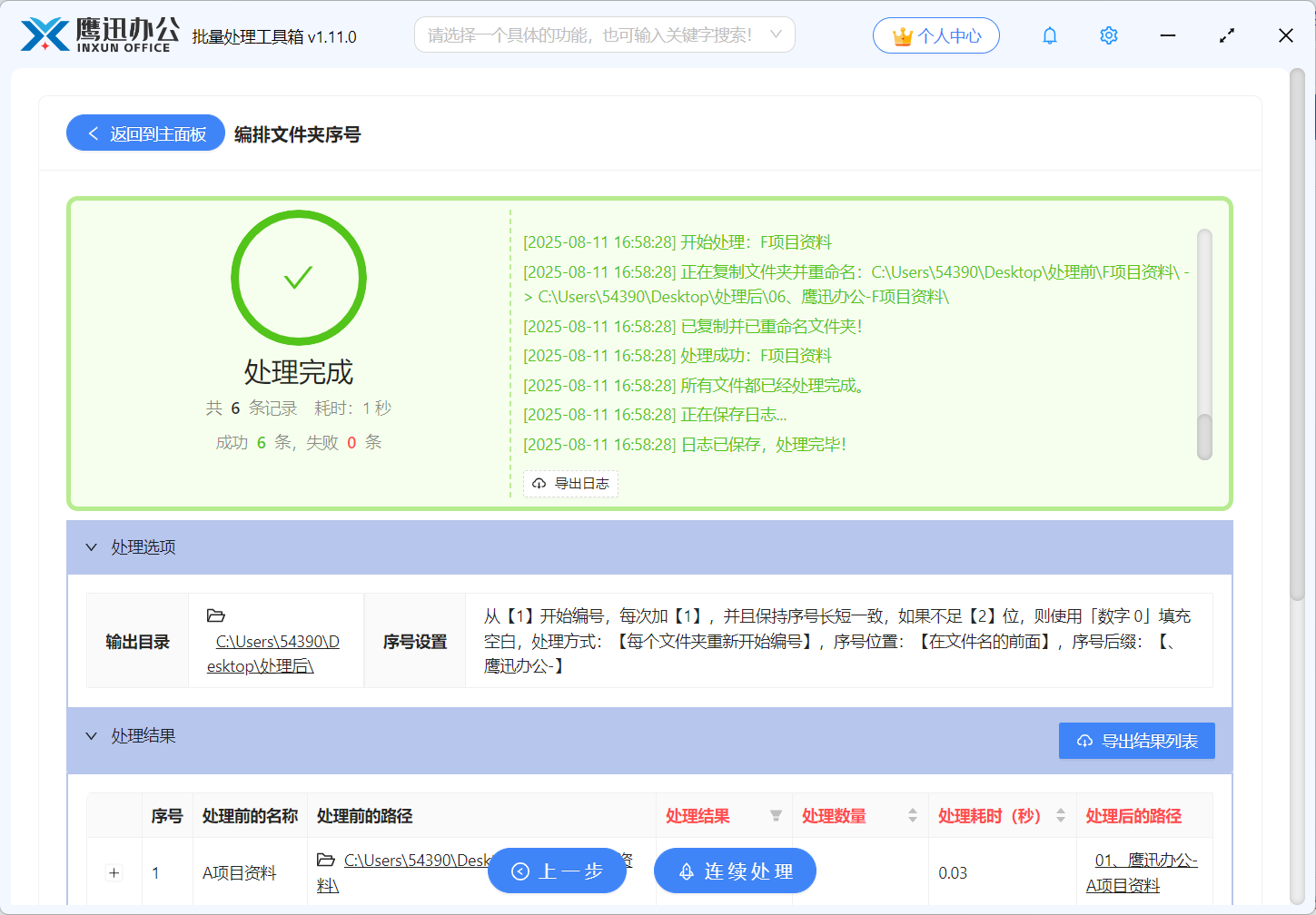
整个步骤下来是不是非常的简洁清爽,而且处理速度非常快。这款工具绝对是我们办公路上的绝佳神器。它可以将我们大量重复繁重的工作自动化的处理。短短几秒钟就能搞定你一下午的工作,告别加班,告别脱发。高效轻松办公,一定要体验一下。